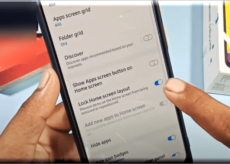Comment faire en sorte que Siri annonce des notifications sur l’iPhone 13 [iOS 16]
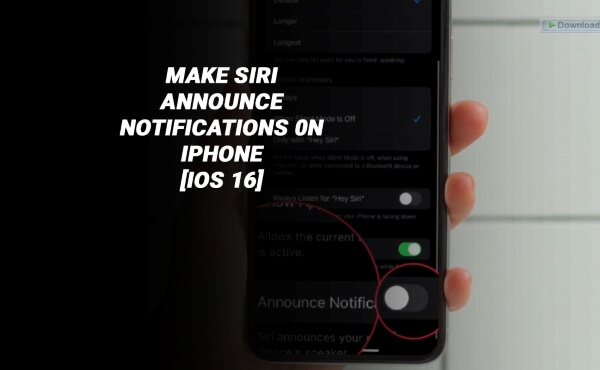
L’assistant vocal Siri intégré d’Apple a subi des modifications progressives dans iOS 16, qui est actuellement en développement. Celles-ci incluent une prise en charge hors ligne améliorée, la possibilité de mettre fin aux appels à l’aide de Siri et des fonctionnalités d’accessibilité supplémentaires. Cet article vous montrera comment faire annoncer Siri notifications sur l’iPhone d’Apple.
Cependant, Apple a finalement permis à Siri de diffuser des alertes provenant de votre iPhone et de votre iPad avec l’introduction d’iOS 13 et d’iPadOS. La seule restriction était que vous pouviez utiliser des AirPods et certains écouteurs Beats dotés du processeur H1 d’Apple avec la fonction activée. Sans avoir à prendre votre iPhone à chaque fois qu’une nouvelle notification apparaît sur votre smartphone, c’est un excellent moyen de rester concentré sur le travail à accomplir.
Pendant ce temps, Stage Manager et la personnalisation de l’écran de verrouillage sont deux nouvelles fonctionnalités intéressantes qu’OS 16 et iPad OS 16 apportent aux clients iPhone et iPad. Lorsqu’il s’agit de fournir des fonctionnalités d’accessibilité aux propriétaires de ses nombreux produits, Apple place toujours la barre haute. Et cela inclut des fonctionnalités telles que la capacité de demander à Siri de lire les notifications sur un iPhone. Comme vous pouvez vous en douter, ce n’est pas quelque chose qui est activé par défaut ; plutôt, pour que tout fonctionne, vous devez basculer sur deux choix de paramètres distincts.
Comment faire des notifications d’annonce Siri sur Apple iPhone 13 ou avant (iOS 16)
L’une de ces toutes nouvelles améliorations d’accessibilité est la possibilité pour Siri d’utiliser le haut-parleur de votre iPhone pour annoncer les notifications et les appels entrants.
Il s’agit d’une mise à niveau utile par rapport à iOS 15, où la fonction de notification d’annonce de Siri ne fonctionnait que lorsque vous utilisiez des écouteurs AirPod ou Beats compatibles. Il prend également en charge les aides auditives Made for iPhone.
Suivez les étapes ci-dessous pour activer le paramètre qui permet à Siri d’annoncer des notifications via le haut-parleur Sur un Apple iPhone exécutant la dernière version de iOS16:
1. Naviguez vers le Réglages application sur votre iPhone.

Réglages
2. Robinet Accessibilité.

Accessibilité
3. Faites défiler jusqu’à la section Général des options d’accessibilité et choisissez le Siri option.
![Comment faire en sorte que Siri annonce des notifications sur l'iPhone 13 [iOS 16]](https://quedulourd.com/wp-content/uploads/2022/08/1661242768_486_Comment-faire-en-sorte-que-Siri-annonce-des-notifications-sur.png)
Siri
4. Accédez à la section Spoken Responses de la page nouvellement chargée et tournez le Annoncer les notifications sur le haut-parleur allumer.
![Comment faire en sorte que Siri annonce des notifications sur l'iPhone 13 [iOS 16]](https://quedulourd.com/wp-content/uploads/2022/08/1661242771_633_Comment-faire-en-sorte-que-Siri-annonce-des-notifications-sur.png)
Annoncer les notifications sur le haut-parleur
Il existe des choix pour annoncer si connecté à un casque et pour permettre à Siri d’envoyer des réponses aux alertes qui les prennent en charge sans relire d’abord le message pour que vous le confirmiez dans ce menu supplémentaire (Répondre sans confirmation).

Répondre sans confirmation
C’est ça. C’était le processus pour créer ou demander à Siri d’annoncer des notifications sur votre iPhone 13 ou iPhone 12 exécutant la dernière version d’iOS 16. Une fois que vous avez activé la possibilité pour Speaker d’annoncer des notifications, un nouveau menu Déclarer des alertes s’ouvrira dans lequel vous pourrez choisir individuellement les applications à partir desquelles Siri doit annoncer des notifications.
Lire la suite